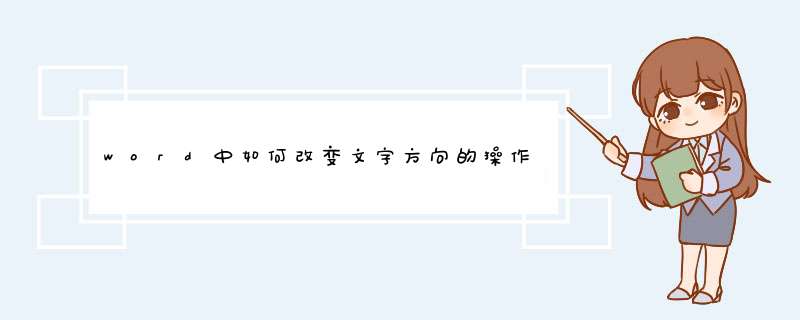
平时工作使用word排版时,为了让文档更具特色,我们经常会设置各种效果,那么下面就由我给大家分享下在word中改变文字方向的技巧,希望能帮助到您,有需要的朋友可以来看看哦。
Word改变文字方向的 方法 一步骤一:在方向里有五个选择,“方向”选项中有五种模式,但是只能选择其中的三种,下图中圈起来的两种效果并不能使用。点击三种中任意一种模式即可应用。
Word改变文字方向的方法图1
步骤二:如果需要做出另外两种模式的效果,则需要在文档中添加文本框。选择菜单中“插入”-“文本框”-“横排”命令。
Word改变文字方向的方法图2
步骤三:在文本框中输入文字,然后在文本框范围内右击,同样选择“文字方向”选项。
Word改变文字方向的方法图3
步骤四:这时我们就能发现所有文字方向的模式都变为了可选状态。如果希望文字看上去更美观,可以在右击文本框边框,选择设置文本框格式,在d出的窗口中,把线条颜色设置为“无线条颜色”。
Word改变文字方向的方法图4
步骤五:下图为设置好排版之后的文字。
Word改变文字方向的方法图5 word改变文字方向的方二
步骤一:选中一段内容,按鼠标右键选择“文字方向”。
Word改变文字方向的方法图6
步骤二:d出“文字方向-主文档”按用户需求设置,然后将“应用于”改为“整篇文档”按“确定”即可。
Word改变文字方向的方法图7
步骤三:改变之后文字变成竖立样式,但英文字母不能改变样式,仅限于改变文字方向。
Word改变文字方向的方法图 8 >>>下一页更多精彩“页 边 距设 置的方 法”
设置文字的方法如下。若我们想在文档中输入一篇古诗文,并且文字方向是垂直并从右至左。点击上方菜单栏页面布局-文字方向-垂直从右往左。这样文字就会呈现垂直且从右往左的排版样式了。若我们想输入一段标语,且文字方向是垂直并从左至右。点击上方菜单栏页面布局-文字方向-垂直从左往右。这样文字就会呈现垂直且从左往右的排版样式了。若我们想旋转所有的文字。点击上方菜单栏页面布局-文字方向,选择所有文字顺时针旋转90°或者逆时针旋转90°。当一段文字中包含了非中文的字符,若我们只想旋转中文字符。点击上方菜单栏页面布局-文字方向-中文字符逆时针旋转90°。
如果以上文字方向设置都没有你想要的效果。点击文字方向-文字方向选项,在此处可以手动设置文字方向。在下方应用于可选择应用于整篇文档:调整整篇文档;应用于插入点之后:只应用于在光标的插入点后方。设置好后,点击确定,这样就可以了。
欢迎分享,转载请注明来源:内存溢出

 微信扫一扫
微信扫一扫
 支付宝扫一扫
支付宝扫一扫
评论列表(0条)